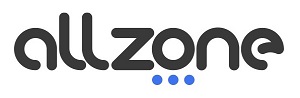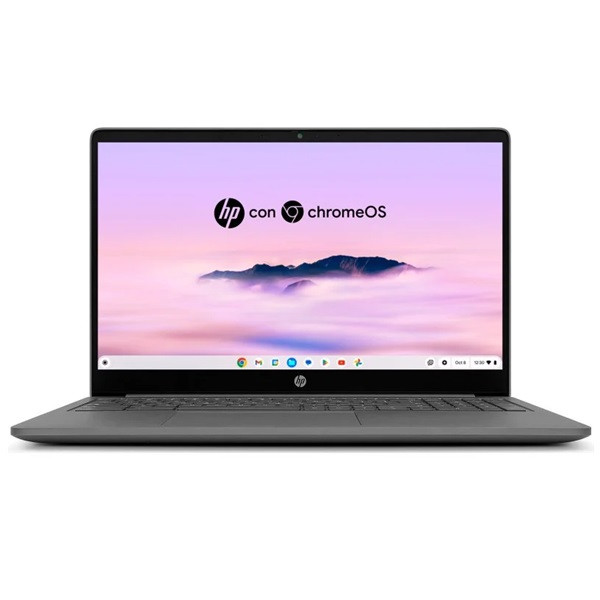A formatação de um computador é um processo essencial que pode ajudar a melhorar o seu desempenho, corrigir problemas graves ou prepará-lo para venda ou doação. Durante a formatação, todo o conteúdo do disco rígido é removido e é instalado um sistema operativo limpo. É importante efetuar este procedimento apenas quando necessário, uma vez que todas as informações armazenadas no dispositivo são perdidas. Abaixo encontram-se os passos detalhados para realizar este processo corretamente, bem como as precauções a tomar antes e depois da formatação.
O que significa formatar um computador?
Formatar um computador significa apagar todos os dados armazenados no disco rígido e restaurar o sistema operativo para o seu estado original. Existem dois tipos de formatação: rápida e completa. A formatação rápida remove ficheiros da tabela de atribuição do disco sem apagar completamente os dados, o que pode permitir a recuperação de ficheiros. A formatação completa, por outro lado, remove todo o conteúdo do disco e verifica a sua integridade, o que garante que não existem sectores danificados. A escolha entre os dois depende das suas necessidades e do estado do seu computador.
Preparativos antes de formatar um computador
Cópia de segurança de dados importantes
Antes de formatar o seu computador, fazer uma cópia de segurança é uma das tarefas mais importantes. Pode fazê-lo num disco rígido externo, na nuvem ou num dispositivo USB. Certifique-se de que faz uma cópia de segurança de todos os documentos, fotografias, música e definições de programas que não quer perder. Se utilizar aplicações específicas, certifique-se de que também é feita uma cópia de segurança dos seus ficheiros de configuração. A formatação apagará todo o conteúdo do disco, pelo que é vital ter esta cópia de segurança para evitar a perda permanente de informações.
Criar um suporte de instalação (USB ou CD do Windows 10/11)
Para formatar o computador com êxito, é necessário um suporte de instalação para reinstalar o sistema operativo. Pode criar uma unidade USB ou um CD/DVD com a imagem de instalação do Windows 10 ou 11. Para tal, transfira a ferramenta de criação de suportes de dados a partir do sítio Web da Microsoft e siga os passos para transferir o ficheiro de instalação para o seu dispositivo. É importante certificar-se de que o suporte de instalação está pronto antes de iniciar a formatação, uma vez que terá de arrancar a partir dele para instalar o Windows depois de apagar o disco.
Certifique-se de que possui as chaves de ativação necessárias.
Antes de formatar seu computador, é crucial ter as chaves de ativação do Windows ou outros programas que você usa. Essas chaves são necessárias para ativar o sistema operacional e o software que você está reinstalando. Se você não tem a chave do Windows, certifique-se que seu dispositivo está vinculado à sua conta da Microsoft, pois isso permitirá que o Windows reinicie automaticamente após a reinstalação. Além disso, ele salva as chaves de programas importantes como antivírus ou aplicativos de escritório para evitar problemas após a formatação.
Como formatar um computador passo a passo
Acessar as configurações de inicialização do PC
Para iniciar o processo de formatação, você precisa acessar as configurações de inicialização do seu PC, também conhecido como BIOS ou UEFI. Isso é feito pressionando uma tecla específica (geralmente F2, F10 ou Del) logo após ligar o computador. Uma vez dentro do BIOS ou UEFI, você precisará alterar a ordem de inicialização para que seu PC inicialize a partir da mídia de instalação (USB ou CD) em vez do disco rígido. Salve as alterações e reinicie o computador para continuar com o processo de instalação do sistema operacional.
Configurar o arranque a partir do USB ou CD de instalação
Una vez que hayas accedido a la BIOS o UEFI, necesitas configurar el arranque desde el USB o CD de instalación de Windows. En la configuración de arranque, selecciona la unidad USB o el CD/DVD como dispositivo principal para el arranque. Guarda los cambios y reinicia el ordenador. Si todo está configurado correctamente, tu PC debería arrancar desde el medio de instalación y comenzar el proceso de formateo e instalación de Windows automáticamente.
Siga as instruções do assistente de instalação do Windows
Quando seu computador é iniciado a partir do meio de instalação, você verá o assistente de instalação do Windows. Siga as instruções na tela para selecionar o idioma, a hora e a região. Em seguida, o assistente pedirá que você selecione o disco rígido onde deseja instalar o sistema operacional. Aqui você pode escolher entre formatar o disco ou fazer uma instalação limpa. Se você optar por formatar, o assistente irá apagar todos os arquivos do disco e prosseguir com a instalação do Windows em uma versão limpa.
Escolha entre formatação rápida ou completa
Durante o processo de formatação, você terá a opção de escolher entre uma formatação rápida ou completa. A formatação rápida apenas remove a referência aos arquivos no disco, mas não os apaga completamente, o que pode permitir a recuperação de alguns dados. Formatação completa, por outro lado, apaga todos os dados do disco e verifica a presença de setores defeituosos. Se você quiser ter certeza de que o disco está limpo e sem erros, é aconselhável optar pela formatação completa, embora leve mais tempo.
O que fazer depois de formatar um computador
Instalar os drivers necessários
Depois de formatar seu computador, é fundamental instalar os drivers necessários para que todos os componentes de hardware funcionem corretamente. Isso inclui drivers para a placa gráfica, placa de som, adaptador de rede e outros periféricos como impressoras ou câmeras. Você pode baixar os drivers do site do fabricante do seu computador ou usar o gerenciador de dispositivos do Windows para procurar por atualizações. Instalar drivers atualizados é essencial para garantir o melhor desempenho e evitar falhas no hardware.
Configurar Windows y actualizarlo
Depois de formatar seu computador e instalar o Windows, um dos primeiros passos é configurar o sistema operacional para suas necessidades. Certifique-se de personalizar as configurações de privacidade, contas de usuário e opções de segurança. Além disso, verifica se há atualizações pendentes para o Windows e prossegue com a instalação. As atualizações são essenciais para melhorar a segurança, estabilidade e desempenho do seu sistema operacional. Manter o Windows atualizado garantirá que seu computador funcione de forma eficiente a longo prazo.
Restaurar arquivos do backup
Uma vez que seu sistema está configurado e atualizado, é hora de restaurar os arquivos do backup que você fez antes da formatação. Conecte o dispositivo onde você armazenou seus dados, seja um disco rígido externo, uma unidade USB ou a nuvem. Copie seus documentos, fotos, músicas e outros arquivos pessoais de volta ao seu computador. Se você usa um software específico, também é hora de reinstalá-lo e restaurar suas configurações para que tudo fique como estava antes da formatação.
¡Não espere mais para renovar seu equipamento! Descubra nossa seleção de computadores de alto desempenho na Allzone e leve sua produtividade ao próximo nível.